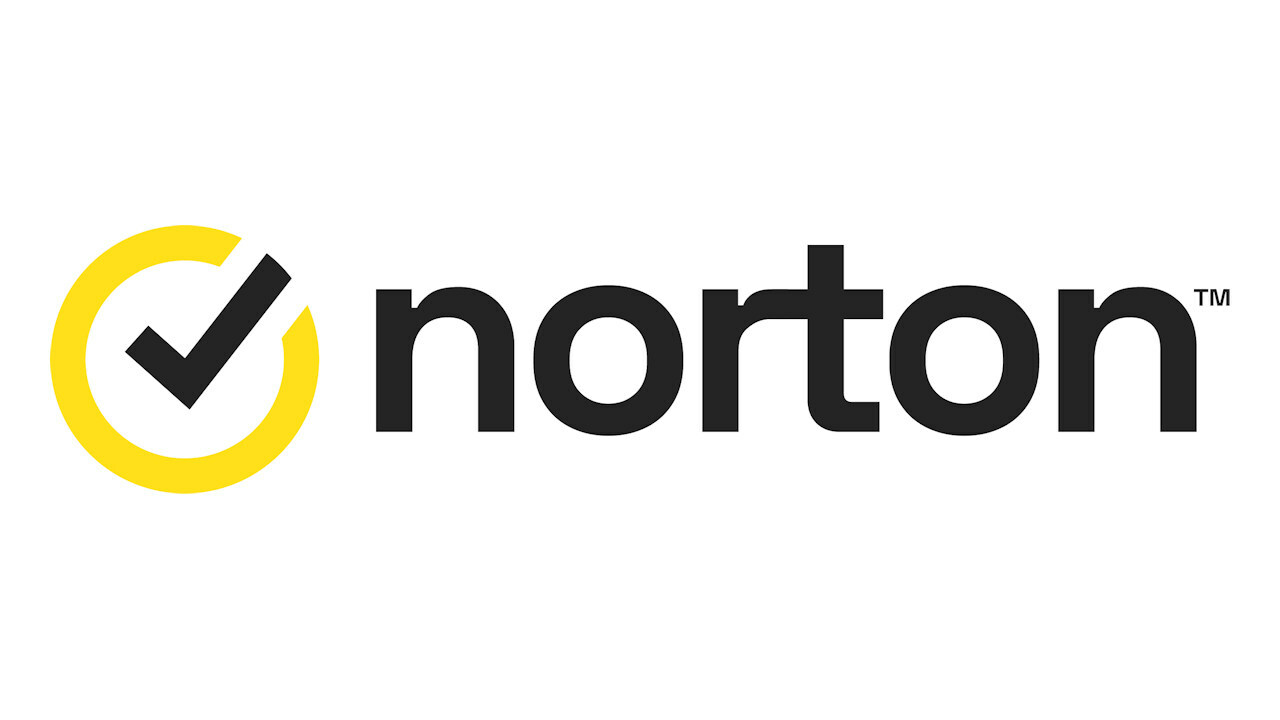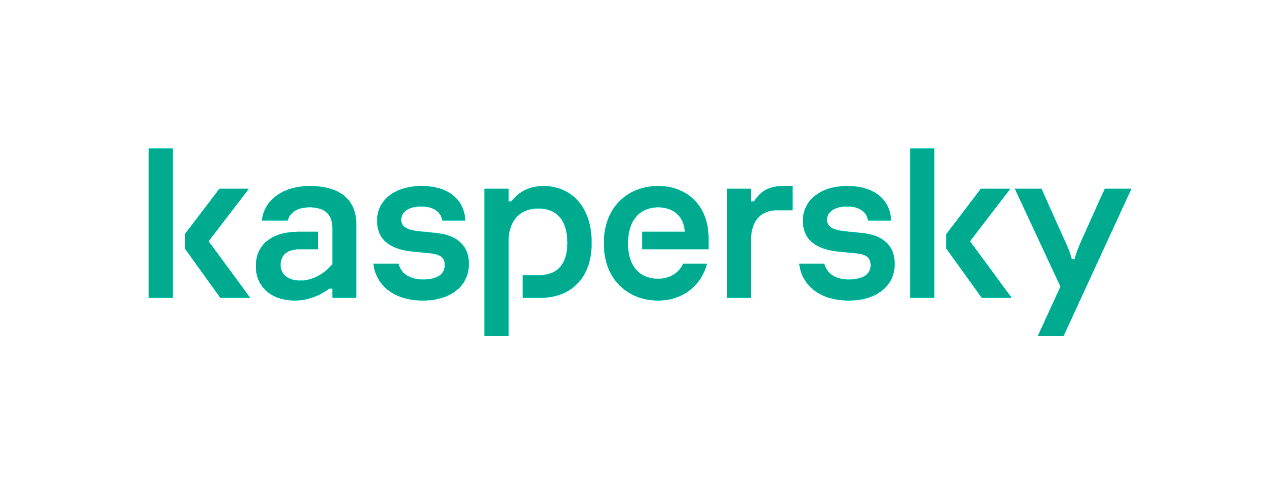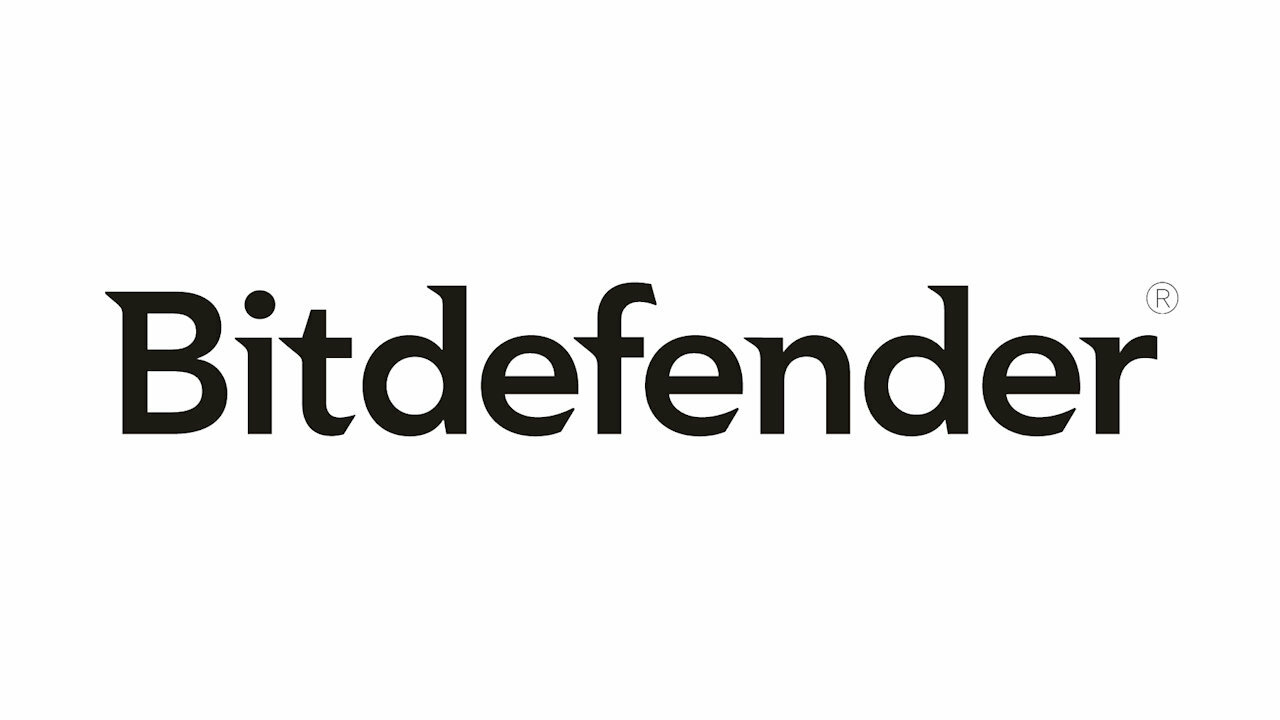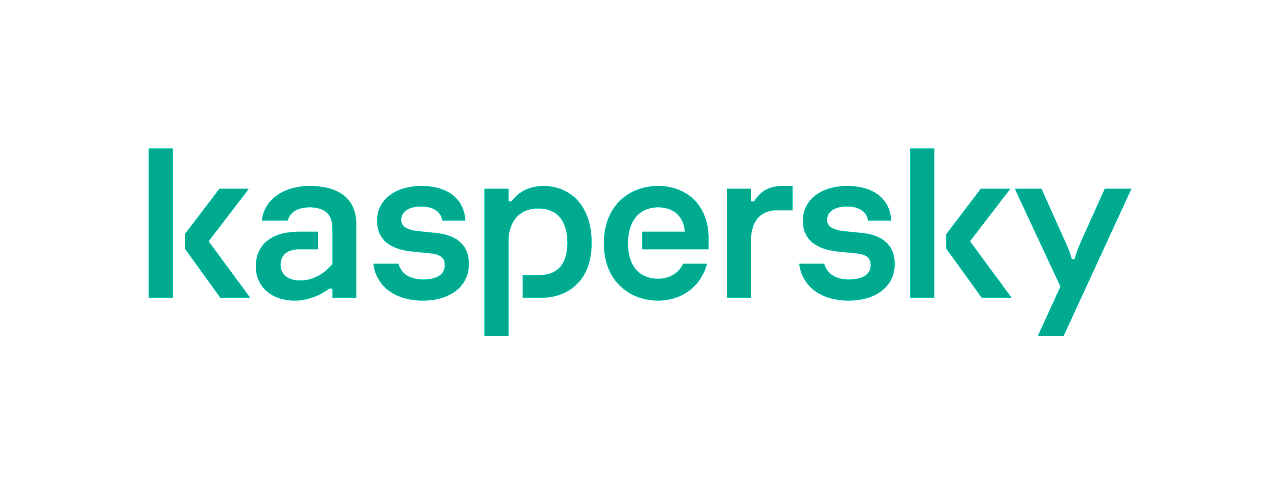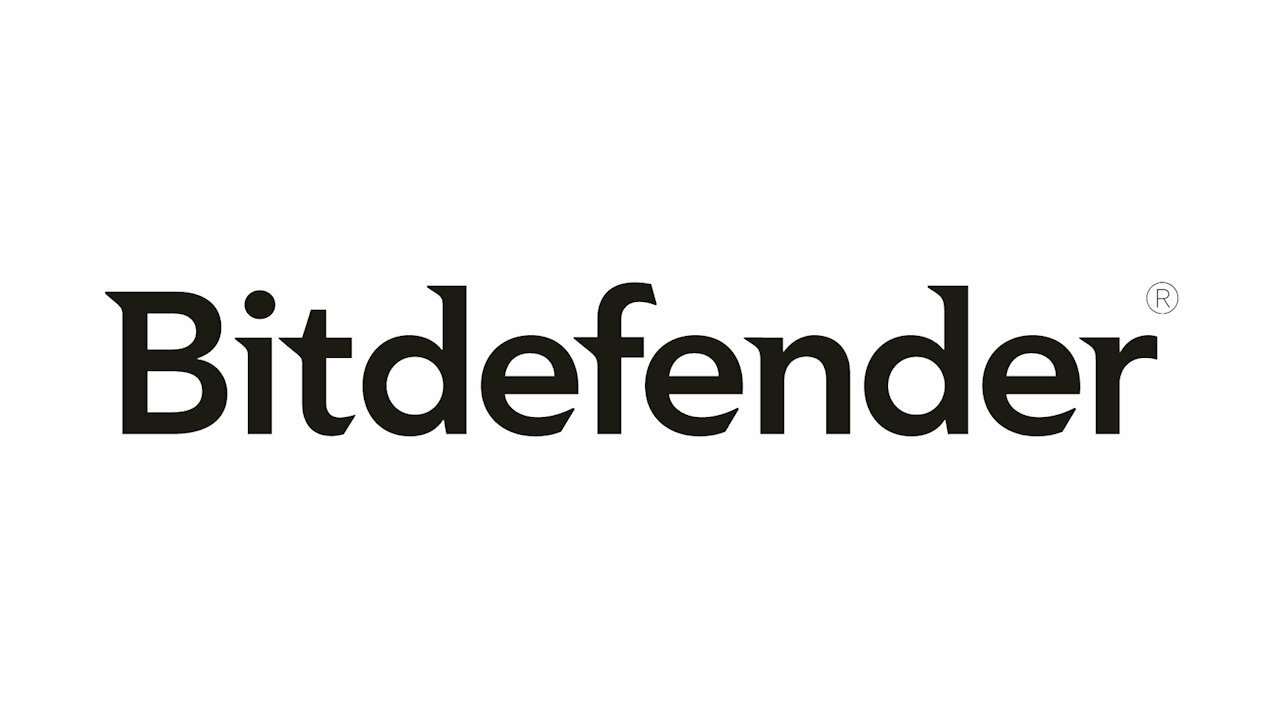Comment supprimer les logiciels malveillants de votre PC
Publié: 2022-01-29Cela devrait vous être expliqué maintenant : utilisez un logiciel antivirus. Ces programmes, des outils gratuits et des logiciels antivirus payants aux principales suites de sécurité, surveillent votre PC Windows avec des analyses, une surveillance en temps réel et même une analyse heuristique des fichiers et des processus afin que les nouvelles menaces puissent être identifiées. Il est impératif, surtout avec Windows, que vous ayez installé un antivirus.
Cependant, même le meilleur antivirus n'est pas infaillible à 100 %. Un appareil déjà compromis par des logiciels malveillants pourrait pénétrer sur votre réseau, des personnes peuvent placer personnellement des logiciels malveillants sur un système, et certains logiciels malveillants restent là, en sommeil, attendant de prendre vie et d'attaquer. Les programmes d'ingénierie sociale et de phishing peuvent inciter les gens (vous) à cliquer ou à télécharger un lien ou une pièce jointe infectés. Enfer, il existe même des programmes malveillants escrocs qui ressemblent à des antivirus ou des anti-logiciels espions, mais lorsque vous les installez, vous êtes infecté ! Téléchargez toujours à partir de la source, évitez les sites de téléchargement tiers.
Parfois, il est difficile de dire quand vous avez été touché par un logiciel malveillant, et presque impossible de dire de quel type il s'agit (que ce soit un logiciel espion, un cheval de Troie, un logiciel de rançon, etc.). Il y a beaucoup de signes que vous devriez surveiller : des performances incroyablement lentes là où une fois le PC compressé, des pop-ups de navigateur alors qu'aucun navigateur n'est même ouvert, des avertissements effrayants de programmes de sécurité que vous n'avez pas installés, même des demandes de rançon.
Si vous soupçonnez ou savez avec une certitude absolue que vous avez une infection par un logiciel malveillant, voici les étapes à suivre immédiatement pour supprimer le logiciel malveillant.
(Notez que si vous recevez une demande de rançon, le ransomware impliqué peut avoir déjà crypté vos fichiers. Les solutions ci-dessous peuvent éradiquer le ransomware, mais il n'y a aucune garantie que vous aurez accès aux données. Assurez-vous donc d'avoir une sauvegarde constante de vos fichiers, vers le cloud ou autre.)
Mettez à jour votre antivirus
Tout d'abord, assurez-vous que votre logiciel antivirus est entièrement mis à jour avec les dernières définitions de virus. C'est ainsi que le logiciel identifie les logiciels malveillants, en fonction de ce qui s'est passé auparavant. Les éditeurs d'antivirus renouvellent constamment ces listes à mesure qu'ils rencontrent de nouveaux virus et chevaux de Troie dans la nature et en laboratoire. Si votre logiciel est obsolète ne serait-ce qu'un jour, vous courez le risque d'être infecté.
Si vous avez Windows 10 ou 11, vous disposez toujours d'une protection gratuite contre les virus/menaces sous la forme de Microsoft Defender Antivirus. Il a eu ou a d'autres noms comme Windows Security, Windows Defender, et même une fois passé par Microsoft Windows Defender Security Center (Microsoft est vraiment terrible pour nommer les choses). Microsoft Defender est certainement mieux que rien et est mis à jour par Windows Update. Mais c'est loin d'être parfait. Nous vous suggérons de télécharger immédiatement l'un de nos meilleurs programmes antivirus gratuits : Kaspersky Security Cloud Free ou Avast One Essential.
Si vous avez besoin de réparer un PC infecté pour une entreprise, vous ou le patron devriez dépenser de l'argent pour obtenir une suite de sécurité complète. Aujourd'hui, nos options Editors' Choice sont Kaspersky Security Cloud, Kaspersky Internet Security, Bitdefender Internet Security, Bitdefender Total Security et Norton 360 Deluxe. Tous les commentaires ci-dessus ont reçu 4,5 étoiles. Ils vont des suites simples (mais complètes) aux méga-suites regorgeant de fonctionnalités, en passant par les suites multiplateformes qui protègent tous vos appareils, pas seulement Windows.
Meilleures suites de sécurité
Voir tout (5 articles)Avec la suite logicielle intégrée, effectuez une analyse approfondie et approfondie . Laissez-le fonctionner aussi longtemps que nécessaire et espérons qu'il trouvera et résoudra le problème. C'est votre meilleur scénario.

Le problème est que si le logiciel malveillant fait bien son travail, il a probablement désactivé votre antivirus pour y arriver en premier lieu.
Rétablir, redémarrer, scanner et re-scanner
Si vous avez défini des points de restauration du système dans Windows, profitez-en pour réinitialiser le système lorsque des logiciels malveillants attaquent et ne peuvent pas être corrigés, ce qui pourrait faire l'affaire, si vous avez de la chance.
Redémarrez directement sur la sécurité Windows intégrée fournie avec Windows 10/11. Accédez à Paramètres > Mise à jour et sécurité > Sécurité Windows > Protection contre les virus et menaces . Si vous utilisez un antivirus tiers, vous le verrez ici, ainsi qu'une option pour activer Microsoft Defender pour des "analyses périodiques" qui n'interféreront pas avec le travail en temps réel de votre antivirus installé. Ça ne peut pas faire de mal.
Une fois que Microsoft Defender est activé, même pour des analyses périodiques, recherchez Options d'analyse . Cliquez dessus et cochez la case à côté de Microsoft Defender Offline Scan . Après un redémarrage, il effectuera une analyse d'environ 15 minutes pour rechercher "les rootkits et autres logiciels malveillants hautement persistants", selon Microsoft.
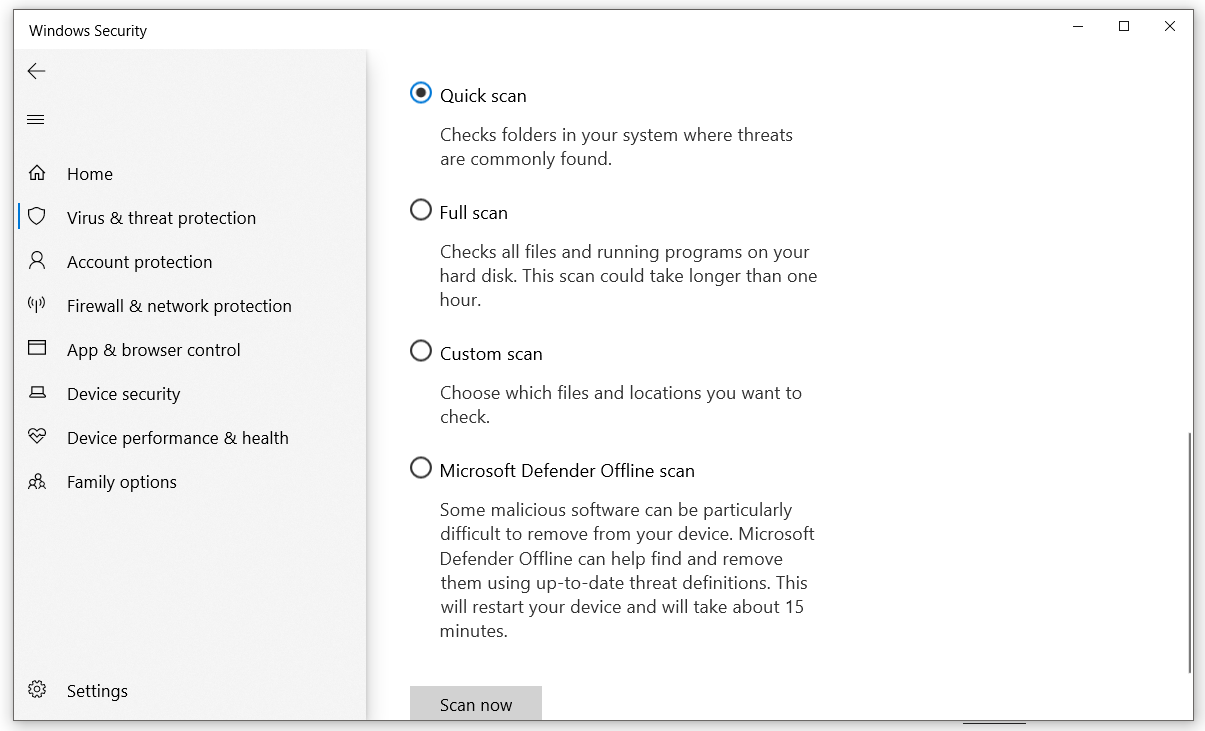
Vous vous sentez toujours infecté ? Si vous avez un cheval de Troie d'accès à distance (alias un RAT) à bord de votre PC, il est possible que quelqu'un accède à distance à votre PC. C'est une mauvaise nouvelle. De même, si vous avez attrapé un rançongiciel, vous ne voulez pas qu'il chiffre automatiquement les fichiers que vous sauvegardez dans le cloud. Respirez profondément et déconnectez-vous d'Internet . Tirez l'Ethernet sur le PC, désactivez le Wi-Fi, débranchez le routeur. Assurez-vous que le PC est déconnecté. Assurez-vous qu'il n'utilise pas le Wi-Fi d'un voisin ou d'une entreprise à proximité pour rester en ligne sur le côté. Ensuite , essayez quelques analyses antivirus.
N'a pas fonctionné ? Redémarrez à nouveau Windows, mais d'une manière qui ne laissera pas le logiciel malveillant redémarrer également. Essayez d'accéder à l'interface Windows minimisée appelée mode sans échec (voici comment). Exécutez une analyse à partir de là et cela pourrait fonctionner.
Lorsque vous êtes en mode sans échec, supprimez tous les fichiers temporaires. Ils imprègnent Windows même après une courte période d'utilisation du système d'exploitation et pourraient cacher des logiciels malveillants. Dans le menu Démarrer (appuyez sur la touche Windows), tapez Nettoyage de disque ; il vérifiera le lecteur C: pour ce que vous pouvez supprimer en toute sécurité parmi tous les temps.
Si Windows est compromis au-delà de la convivialité - il se peut même qu'il ne vous laisse pas entrer - contournez le système d'exploitation en démarrant directement dans le logiciel antivirus. Utilisez un programme amorçable , parfois appelé « Live CD » ou « CD de secours », bien que de nos jours, vous le fassiez généralement avec une clé USB. Pour être sûr, configurez ce lecteur dès maintenant, pendant que votre PC est en bonne santé.
Recommandé par nos rédacteurs
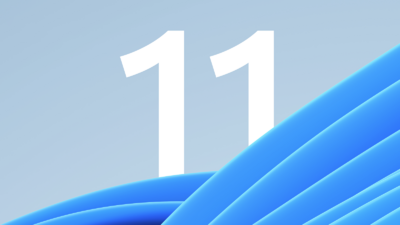


Quoi, tu es toujours viral ? Exécutez un scanner antivirus à la demande : Malwarebytes Free est fortement recommandé ; cela vous donnera quelques semaines pour essayer la version premium pour une protection en arrière-plan régulière, mais même la version gratuite limitée fonctionne bien pour les analyses approfondies ponctuelles. Norton Power Eraser (également gratuit) est une autre option.
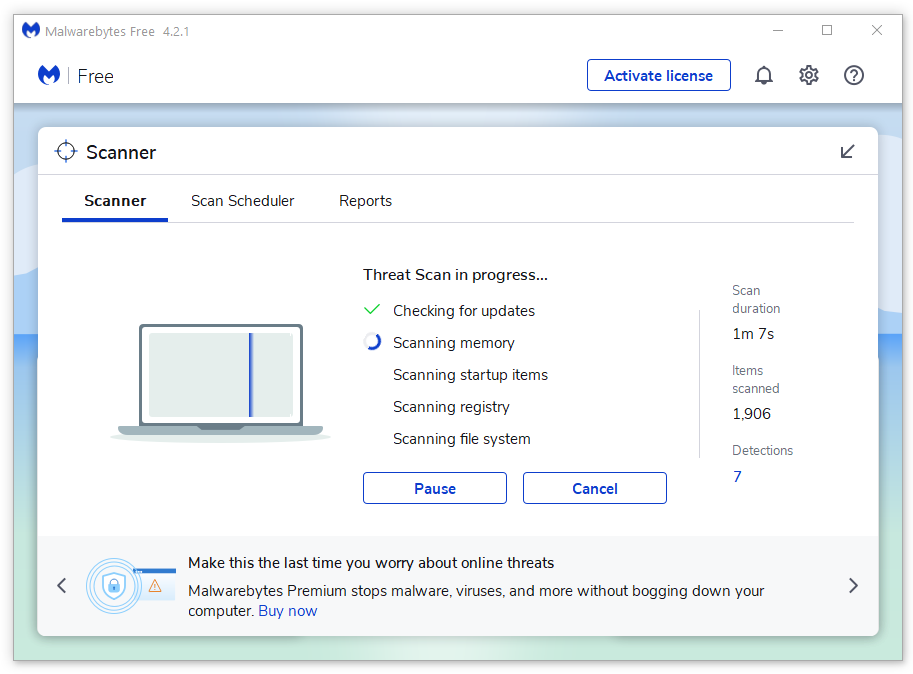
Ces options sont parfois appelées "analyseur de logiciels malveillants de deuxième opinion", car elles constituent la deuxième ligne de détection si votre antivirus initial ne peut pas résoudre le problème. Ils ne font pas de protection en temps réel - vous les exécutez manuellement en tant que nettoyage. Ayez-en un à portée de main sur une clé USB pour le jour où vous en aurez besoin. Norton Power Eraser, par exemple, est proposé dans une version "portable" qui ne nécessite pas de procédure d'installation complète de Windows. Cependant, il redémarrera votre système car il éliminera les rootkits. Il existe de nombreuses applications de sécurité portables que vous pouvez mettre sur une clé USB sans installation directe.
Vous voulez être minutieux ? Essayez un mélange! Espérons qu'ils feront l'affaire et que votre PC reviendra à la normale après les analyses en mode sans échec (redémarrez le PC entre les deux). Les scanners de second avis n'entreront pas en conflit comme les antivirus en temps réel peuvent parfois le faire si vous en installez plusieurs, car vous devez exécuter l'analyse de chaque programme portable individuellement.
L'option ou les options nucléaires
Vous pourriez être un peu nerveux à l'idée d'utiliser Norton Power Eraser, pour une bonne raison. Il est accompagné d'un avertissement indiquant qu'il est aussi agressif que l'enfer lorsqu'il s'attaque à un problème et que, par conséquent, le risque de dommages collatéraux est élevé. L'avertissement dit spécifiquement, "Cela peut marquer un programme légitime à supprimer." Youpi.
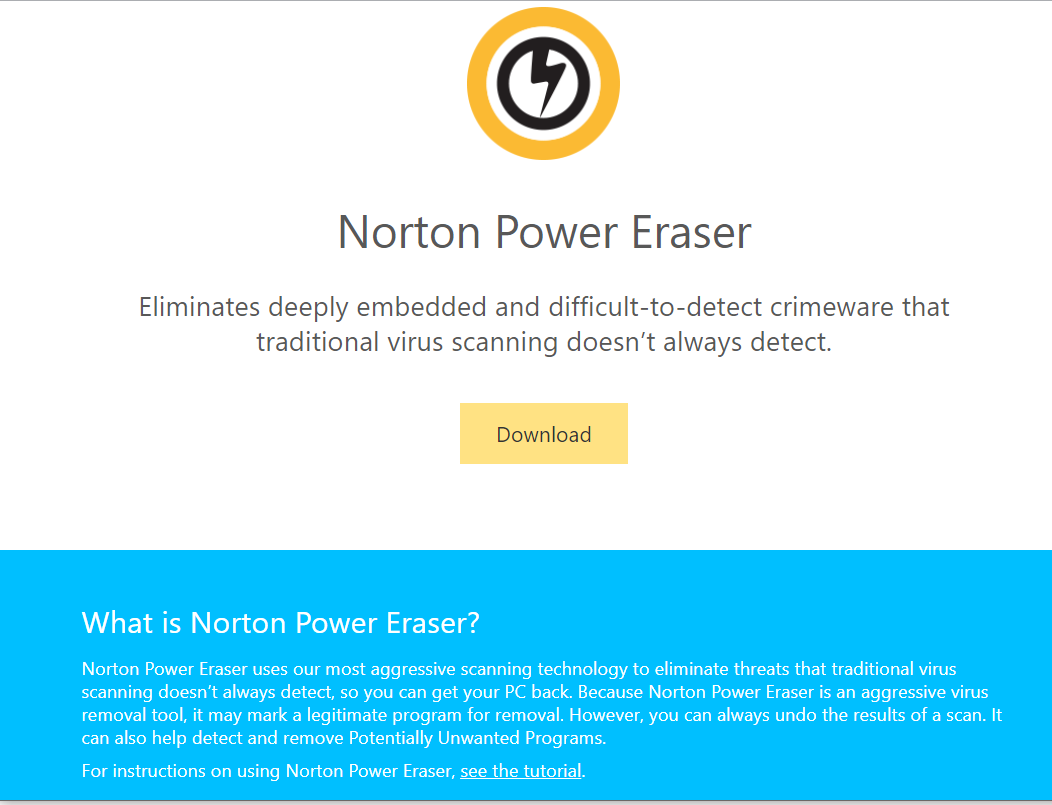
Risquer quelques programmes en vaut la peine par rapport à l'exécution de la réinitialisation d'usine complète de Windows 10/11 . Ou effectuer la véritable option "nucléaire" consistant à reformater votre disque dur et à réinstaller le système d'exploitation et tous les programmes (vous avez une image de votre installation Windows propre sauvegardée que vous pouvez utiliser pour la restauration, n'est-ce pas ?). Faire cela est de moins en moins nécessaire, surtout par rapport aux jours sombres avant Windows 7, mais cela reste une méthode viable pour réinitialiser un système sans malware.
Les options de récupération de Windows facilitent la réinitialisation d'un PC afin que le système d'exploitation soit réinstallé sans perdre de données (vous devrez réinstaller des programmes) ou effectuer un nouveau départ complet à un état vierge . Pour être honnête, un nouveau départ est une bonne idée toutes les quelques années environ de toute façon.
Faire face avec succès à une infection virale par PC, c'est comme être à la maison après avoir été cambriolé ; il faut du temps pour se sentir à nouveau en sécurité. Prenez des mesures comme vous le feriez après avoir été cambriolé : Améliorez votre sécurité. Obtenez la meilleure suite de sécurité la mieux notée que vous puissiez vous permettre, lisez comment éviter de vous faire arnaquer/hameçonner, puis lancez une purge : désinstallez tous les programmes que vous n'utilisez pas régulièrement ou auxquels vous ne faites pas confiance. Soyez impitoyable. Soyons prudent là-bas.